献给初学者:嵌入式Linux必须掌握的命令总结
Linux基本命令(带参考答案)
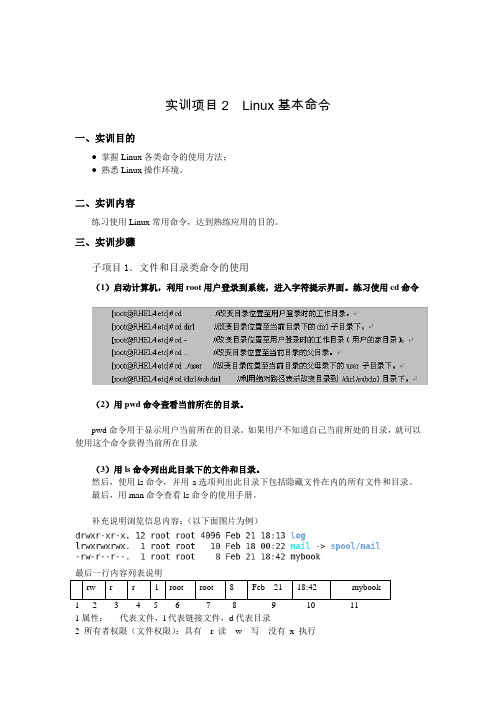
实训项目2 Linux基本命令一、实训目的●掌握Linux各类命令的使用方法;●熟悉Linux操作环境。
二、实训内容练习使用Linux常用命令,达到熟练应用的目的。
三、实训步骤子项目1.文件和目录类命令的使用(1)启动计算机,利用root用户登录到系统,进入字符提示界面。
练习使用cd命令(2)用pwd命令查看当前所在的目录。
pwd命令用于显示用户当前所在的目录。
如果用户不知道自己当前所处的目录,就可以使用这个命令获得当前所在目录(3)用ls命令列出此目录下的文件和目录。
然后,使用ls命令,并用-a选项列出此目录下包括隐藏文件在内的所有文件和目录。
最后,用man命令查看ls命令的使用手册。
补充说明浏览信息内容:(以下面图片为例)1 2 3 4 5 6 7 8 9 10 111属性:- 代表文件,l代表链接文件,d代表目录2 所有者权限(文件权限):具有r 读w 写没有x 执行3 同组用户权限(文件权限):只读r4 其他人权限(文件权限):只读r5 链接数:16 文件拥有者:root7 文件所属组:root8 文件大小:8字节9 创建或修改日期:2月21日10 创建或修改时间:18:4211 文件或目录名称(4)在当前目录下,创建测试目录test。
利用ls或ll命令列出文件和目录,确认test 目录创建成功。
然后进入test目录,利用pwd查看当前工作目录。
mkdir命令用于创建一个目录。
该命令的语法为:mkdir [参数] 目录名常用参数–p:如果父目录不存在,则同时创建该目录及该目录的父目录。
(5)利用cp命令复制系统文件/etc/profile到当前目录下。
# cp /etc/profile .(6)复制文件profile到一个新文件profile.bak,作为备份。
# cp profile profile.bak(7)用ll命令以长格形式列出当前目录下的所有文件,注意比较每个文件的长度和创建时间的不同。
linux常用命令及示范

Linux常用命令及示范Linux是一种开源的操作系统,它具有高效、稳定、安全等优点,广泛应用于服务器、嵌入式设备、云计算等领域。
Linux系统提供了丰富的命令行工具,可以方便地对系统进行管理、配置、监控和调试。
本文将介绍Linux常用的一些命令,包括文件操作、目录操作、进程管理、网络管理、系统管理和其他实用的命令,并给出一些具体的示例,帮助读者掌握Linux命令的基本用法和技巧。
一、文件操作命令文件是Linux系统中最基本的单位,它可以是文本文件、二进制文件、设备文件等。
Linux系统提供了一些命令,可以对文件进行创建、删除、复制、移动、重命名、查看、编辑等操作。
下面介绍一些常用的文件操作命令。
1. touch命令touch命令的作用是创建一个空文件或者修改一个已有文件的时间戳。
它的基本语法是:touch [选项] 文件名其中,选项可以是:-a:只修改访问时间-c:如果文件不存在,不创建新文件-m:只修改修改时间-r:把指定文件的时间戳复制给另一个文件-t:指定修改时间,格式为[[CC]YY]MMDDhhmm[.ss]例如:# 创建一个空文件test.txttouch test.txt# 修改test.txt的访问时间和修改时间为当前时间touch test.txt# 修改test.txt的访问时间为2021年4月1日10:00:00touch -a -t 202104011000.00 test.txt# 把test.txt的时间戳复制给test2.txttouch -r test.txt test2.txt2. rm命令rm命令的作用是删除一个或多个文件或目录。
它的基本语法是:rm [选项] 文件或目录其中,选项可以是:-f:强制删除,忽略不存在的文件或目录,不提示确认-i:交互式删除,删除前提示确认-r:递归删除,删除目录及其子目录和文件例如:# 删除一个文件test.txtrm test.txt# 删除一个目录test,并提示确认rm -ir test# 强制删除一个目录test及其子目录和文件,不提示确认rm -rf test3. cp命令cp命令的作用是复制一个或多个文件或目录。
Linux的常用基本命令

Linux的常⽤基本命令⼀、基本命令1.1 关机和重启1.2 帮助命令⼆、⽬录操作命令2.1 ⽬录切换 cd2.2 ⽬录查看 ls [-al]2.3 ⽬录操作【增,删,改,查】2.3.1 创建⽬录【增】 mkdir2.3.2 删除⽬录或⽂件【删】rm2.3.3 ⽬录修改【改】mv 和 cp2.3.4 搜索⽬录【查】find三、⽂件操作命令3.1 ⽂件操作【增,删,改,查】3.1.1 新建⽂件【增】touch3.1.2 删除⽂件【删】 rm3.1.3 修改⽂件【改】 vi或vim3.1.4 ⽂件的查看【查】tail head3.2 权限修改四、压缩⽂件操作4.1 打包和压缩4.2 解压五、查找命令5.1 grep5.2 find5.3 locate5.4 whereis5.5 which六、su、sudo6.1 su6.2 sudo七、系统服务⼋、⽹络管理8.1 主机名配置8.2 IP 地址配置8.3 域名映射九、定时任务指令crontab 配置9.1 命令格式9.2 配置说明、实例⼗、其他命令10.1 查看当前⽬录:pwd10.2 查看进程:ps -ef10.3 结束进程:kill10.4 ⽹络通信命令:10.5 配置⽹络10.6 重启⽹络10.7 切换⽤户10.8 关闭防⽕墙10.9 修改⽂件权限10.10 清屏10.11 vi模式下快捷键⼀、基本命令1.1 关机和重启shutdown -h now ⽴刻关机shutdown -h 5 5分钟后关机poweroff ⽴刻关机shutdown -r now ⽴刻重启shutdown -r 5 5分钟后重启reboot ⽴刻重启1.2 帮助命令--help命令shutdown --help:ifconfig --help:查看⽹卡信息man命令(命令说明书)man shutdown注意:man shutdown打开命令说明书之后,使⽤按键q退出⼆、⽬录操作命令2.1 ⽬录切换 cdcd / 切换到根⽬录cd .. 切换到上⼀级⽬录cd ~ 切换到home⽬录cd - 切换到上次访问的⽬录2.2 ⽬录查看 ls [-al]ls 查看当前⽬录下的所有⽬录和⽂件ls -a 查看当前⽬录下的所有⽬录和⽂件(包括隐藏的⽂件)ls -l 或 ll 列表查看当前⽬录下的所有⽬录和⽂件(列表查看,显⽰更多信息)ls /dir 查看指定⽬录下的所有⽬录和⽂件如:ls /usr2.3 ⽬录操作(增,删,改,查)2.3.1 创建⽬录(增) mkdirmkdir logs 在当前⽬录下创建⼀个名为logs的⽬录mkdir /usr/logs 在指定⽬录下创建⼀个名为logs的⽬录2.3.2 删除⽬录或⽂件(删)rmrm ⽂件删除当前⽬录下的⽂件rm -f ⽂件删除当前⽬录的的⽂件(不询问)删除⽬录:rm -r aaa 递归删除当前⽬录下的aaa⽬录rm -rf aaa 递归删除当前⽬录下的aaa⽬录(不询问)注意:rm语法对⽬录和⽂件和压缩包等都可执⾏删除操作2.3.3 ⽬录修改 mv 和 cp重命名⽬录命令:mv 当前⽬录新⽬录例如:mv aaa bbb 将⽬录aaa改为bbb注意:mv语法对⽬录和⽂件和压缩包等都可执⾏重命名的操作剪切⽬录命令:mv ⽬录名称⽬录的新位置⽰例:将/usr/tmp⽬录下的aaa⽬录剪切到 /usr⽬录下⾯ mv /usr/tmp/aaa /usr注意:mv语法对⽬录和⽂件和压缩包等都可执⾏剪切操作拷贝⽬录命令:cp -r ⽬录名称⽬录拷贝的⽬标位置 -r代表递归⽰例:将/usr/tmp⽬录下的aaa⽬录复制到 /usr⽬录下⾯ cp /usr/tmp/aaa /usr注意:cp命令可以拷贝⽬录还可以拷贝⽂件,压缩包等,拷贝⽂件和压缩包时不⽤写-r递归2.3.4 搜索⽬录 find命令:find ⽬录参数⽂件名称⽰例:find /usr/tmp -name 'a*' 查找/usr/tmp⽬录下的所有以a开头的⽬录或⽂件三、⽂件操作命令3.1 ⽂件操作3.1.1 新建⽂件touch命令:touch ⽂件名⽰例:在当前⽬录创建⼀个名为aa.txt的⽂件 touch aa.txt3.1.2 删除⽂件 rm命令:rm -rf ⽂件名3.1.3 修改⽂件vi或vim基本上vi可以分为三种状态,分别是命令模式(command mode)、插⼊模式(Insert mode)和底⾏模式(last line mode)1) 命令⾏模式command mode)常⽤命令:(1)进⼊编辑模式:i o a (2)进⼊底⾏模式:: (3)查找:/字符(4)控制光标移动:↑,↓,j(5)删除当前⾏:dd2) 编辑模式(Insert mode)只有在Insert mode下,才可以做⽂字输⼊,按「ESC」键可回到命令⾏模式。
实用linux命令大全(详细)

linux命令(重新整理)Linux基本操作命令首先介绍一个名词“控制台(console)”,它就是我们通常见到的使用字符操作界面的人机接口,例如dos。
我们说控制台命令,就是指通过字符界面输入的可以操作系统的命令,例如dos命令就是控制台命令。
我们现在要了解的是基于Linux操作系统的基本控制台命令。
有一点一定要注意,和dos命令不同的是,Linux的命令(也包括文件名等等)对大小写是敏感的,也就是说,如果你输入的命令大小写不对的话,系统是不会做出你期望的响应的。
模式切换1、由字符到图型#startx或#init 52、由图形到字符#logout或init 33、注销#logout或exit或ctrl+d4、关机#poweroff或init 0或shutdown now或halt -p5、重启#reboot或init 6或shutdown -r now获得帮助#help提供内部命令的帮助#man或info提供外部命令的帮助。
如果你的英文足够好,那完全可以不靠任何人就精通linux,只要你会用man。
Man实际上就是察看指令用法的help,学习任何一种UNIX类的操作系统最重要的就是学会使用man这个辅助命令。
man是manual(手册)的缩写字,它的说明非常的详细,但是因为它都是英文,看起来非常的头痛。
建议大家需要的时候再去看man,平常吗,记得一些基本用法就可以了。
ls这个命令就相当于dos下的dir命令一样,这也是Linux控制台命令中最为重要几个命令之一。
ls最常用的参数有三个:-a -l -F。
ls -aLinux上的文件以“.”开头的文件被系统视为隐藏文件,仅用ls命令是看不到他们的,而用ls -a除了显示一般文件名外,连隐藏文件也会显示出来。
ls -l(这个参数是字母L的小写,不是数字1)这个命令可以使用长格式显示文件内容,如果需要察看更详细的文件资料,就要用到ls -l这个指令。
Linux基本命令及其应用

Linux基本命令及其应用Linux是一种类Unix操作系统,具有高度的开放性和灵活性。
作为一名Linux用户,我们需要熟悉Linux基本命令及其应用,以便能够很好地管理和维护系统。
本篇论文将介绍常用的Linux基本命令及其应用,包括文件与目录操作、用户和权限管理、进程和系统状态管理等。
一、文件与目录操作1. pwd:查看当前工作目录2. cd:切换目录3. ls:列出目录中的所有文件和子目录4. mkdir:创建新目录5. touch:创建空文件或改变文件的修改时间6. rm:删除指定的文件或目录7. cp:复制文件或目录8. mv:移动文件或目录二、用户和权限管理1. useradd:添加新用户2. userdel:删除用户3. passwd:更改用户密码4. groupadd:添加新用户组5. groupdel:删除用户组6. chown:更改文件或目录的所有者7. chmod:更改文件或目录的访问权限三、进程和系统状态管理1. top:监控进程和系统资源的使用情况2. ps:列出当前运行的进程3. kill:终止指定进程4. free:查看系统内存使用情况5. df:查看文件系统使用情况6. netstat:查看网络状态信息以上是常用的Linux基本命令及其应用,在实际应用中,还需要结合具体的环境和任务,进行深入的学习和应用。
下面将举例说明Linux基本命令的具体应用。
1.文件与目录操作在实际应用中,我们常常需要对文件进行复制、移动、重命名等操作,下面以复制文件为例进行说明。
假设当前目录下有一个文件test.txt,需要将其复制到/tmp目录中,可以使用cp命令:cp test.txt /tmp/如果需要复制整个目录,可以使用cp命令的-r选项:cp -r /home/user/test /tmp/2.用户和权限管理在实际应用中,我们需要为不同的用户分配不同的权限,以保护系统的安全性。
下面以创建新用户为例进行说明。
Linux必学的60个命令六(其它命令)
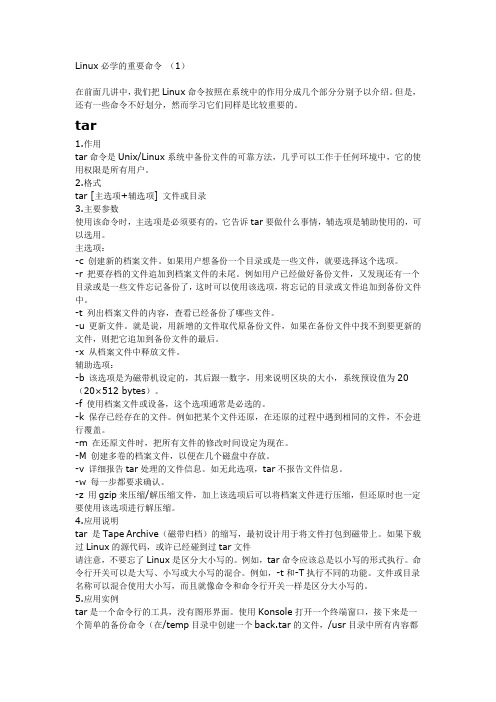
Linux必学的重要命令(1)在前面几讲中,我们把Linux命令按照在系统中的作用分成几个部分分别予以介绍。
但是,还有一些命令不好划分,然而学习它们同样是比较重要的。
tar1.作用tar命令是Unix/Linux系统中备份文件的可靠方法,几乎可以工作于任何环境中,它的使用权限是所有用户。
2.格式tar [主选项+辅选项] 文件或目录3.主要参数使用该命令时,主选项是必须要有的,它告诉tar要做什么事情,辅选项是辅助使用的,可以选用。
主选项:-c 创建新的档案文件。
如果用户想备份一个目录或是一些文件,就要选择这个选项。
-r 把要存档的文件追加到档案文件的未尾。
例如用户已经做好备份文件,又发现还有一个目录或是一些文件忘记备份了,这时可以使用该选项,将忘记的目录或文件追加到备份文件中。
-t 列出档案文件的内容,查看已经备份了哪些文件。
-u 更新文件。
就是说,用新增的文件取代原备份文件,如果在备份文件中找不到要更新的文件,则把它追加到备份文件的最后。
-x 从档案文件中释放文件。
辅助选项:-b 该选项是为磁带机设定的,其后跟一数字,用来说明区块的大小,系统预设值为20(20×512 bytes)。
-f 使用档案文件或设备,这个选项通常是必选的。
-k 保存已经存在的文件。
例如把某个文件还原,在还原的过程中遇到相同的文件,不会进行覆盖。
-m 在还原文件时,把所有文件的修改时间设定为现在。
-M 创建多卷的档案文件,以便在几个磁盘中存放。
-v 详细报告tar处理的文件信息。
如无此选项,tar不报告文件信息。
-w 每一步都要求确认。
-z 用gzip来压缩/解压缩文件,加上该选项后可以将档案文件进行压缩,但还原时也一定要使用该选项进行解压缩。
4.应用说明tar 是Tape Archive(磁带归档)的缩写,最初设计用于将文件打包到磁带上。
如果下载过Linux的源代码,或许已经碰到过tar文件请注意,不要忘了Linux是区分大小写的。
嵌入式常用命令用法
嵌入式应用编程基础1、Linux常见命令使用实验目的:学会使用Linux的常见命令实验要求:熟练使用该节所介绍的Linux命令l 实验器材:软件:安装了RHEL5的vmware虚拟机硬件:PC机一台实验步骤:1. useradd命令useradd用于添加用户,用法:useradd [选项] 用户名例:使用useradd命令添加smb用户#useradd smb添加名字为smb的普通用户,创建之后在/home目录下多了smb文件夹,这就是smb这个用户的主目录。
2. passwd命令passwd命令用于设置账户密码,用法:passwd [选项] 用户名例:使用passwd命令设置smb账户密码#passwd smb3. su命令su命令用于切换用户,用法:su [选项] [用户名] 例:使用su命令切换到root用户$su – root4. shutdown命令shutdown命令用于关机,用法:shutdown [-t sec] [-arkhncfFHP] time [warning message]例:使用shutdown命令立刻关机#shutdown now5. cp命令cp命令用于拷贝,用法:cp [选项] 源文件或目录目标文件或目录例:使用cp命令将/home目录下的test文件拷贝到/tmp目录下#cp /home/test /tmp/例:使用cp命令将/home目录下的dir1目录拷贝到/tmp目录下。
#cp –r /home/dir1 /tmp/6. mv命令mv命令用于移动或更名,用法:mv [选项] 源文件或目录目标文件或目录例:使用mv命令将/home目录下的test文件更名为test1#mv /home/test /home/test1例:使用mv命令将/home目录下dir1目录移动(剪切)/tmp目录下#mv /home/dir1 /tmp/7. rm命令rm命令用于删除文件或目录,用法:rm [选项] 文件或目录例:使用rm命令删除/home目录下的test文件#rm /home/test例:使用rm命令删除/home目录下的dir目录#rm –r /home/dir8. mkdir命令mkdir命令用于创建目录,用法:mkdir [选项] 目录名例:使用命令mkdir在/home目录下创建workdir目录#mkdir /home/workdir例:使用命令mkdir创建/home/dir1/dir2目录,如果dir1不存在,先创建dir1#mkdir –p /home/dir1/dir29. cd命令cd命令用于改变工作目录,用法:cd 目录名例:用cd命令进入/home目录#cd /home/10. pwd命令pwd命令用于查看当前路径,用法:pwd例:使用pwd命令显示当前工作目录的绝对路径#pwd11. ls命令ls命令用于常看目录,用法:ls [选项] [目录或文件]例:使用ls命令显示/home目录下的文件与目录(不包含隐藏文件)#ls /home例:使用ls命令显示/home目录下的所有文件与目录(包含隐藏文件)#ls –a /home例:用ls命令显示/home目录下的文件与目录的详细信息#ls –l /home例:使用ls命令显示/home目录下的文件与目录,按修改时间顺序#ls –c /home12. tar命令tar命令用于打包与压缩,用法:tar [选项] 目录或文件例:使用tar命令将/home/tmp目录下的所有文件和目录打包成一个tmp.tar文件#tar cvf tmp.tar /home/tmp例:使用tar命令将打包文件tmp.tar在当前目录下解开#tar xvf tmp.tar例:使用tar命令将/home/tmp目录下的所有文件和目录打包并压缩成一个tmp.tar.gz文件#tar cvzf tmp.tar.gz /home/tmp例:使用tar命令将打包压缩文件tmp.tar.gz在当前目录下解开#tar xvzf tmp.tar.gz13. unzip命令unzip命令用于解压缩,用法:unzip [选项] 压缩文件名.zip例:使用unzip命令解压tmp.zip文件#unzip tmp.zip14. chmod命令chmod命令用于改变访问权限,用法:chmod [who] [+|-|=][mode] 文件名例:使用chmod命令给hello.c文件的所有者同组用户加上写的权限#chmod g+w hello.c例:使用chmod命令将文件hello.c的访问权限改变为文件所有者可读可写可执行、文件所有者同组的用户可读可写、其他用户可执行。
Linux常见命令使用方法
Linux常见命令使用方法Chapter 1 介绍Linux常见命令是指Linux操作系统中常用的一些命令,它们可以帮助用户在Linux系统上进行各种操作。
这些命令具有很强的专业性,对于Linux系统的管理者和开发人员来说是必不可少的工具。
本文将介绍一些常见的Linux命令及其使用方法,包括文件和目录操作、系统管理、软件安装和网络配置等方面的内容。
Chapter 2 文件和目录操作2.1 cd命令cd命令是Linux中进入目录的命令。
在Linux中,所有的文件和目录都是以根目录“/”为开始的。
如果想要进入某个目录,可以使用cd命令。
例如,如果想要进入主目录,可以使用以下命令:cd ~如果想要进入某个子目录,可以使用以下命令:cd 目录路径2.2 ls命令ls命令可以列出指定目录中的所有文件和子目录。
例如,如果要列出当前目录中的所有文件和子目录,可以使用以下命令:ls如果想要列出指定目录中的所有文件和子目录,可以使用以下命令:ls 目录路径2.3 mkdir命令mkdir命令可以创建新目录。
例如,如果想要在当前目录下创建一个名为“test”的目录,可以使用以下命令:mkdir test2.4 rm命令rm命令可以删除指定的文件或目录。
例如,如果要删除一个名为“example.txt”的文件,可以使用以下命令:rm example.txt如果想要删除整个目录及其子目录,可以使用以下命令:rm -rf 目录路径Chapter 3 系统管理3.1 su命令su命令可以用于切换用户,例如从普通用户切换到超级用户。
例如,如果要切换到超级用户,可以使用以下命令:su在输入密码后就可以切换到超级用户了。
3.2 sudo命令sudo命令可以用于在不切换用户的情况下执行超级用户身份的操作。
例如,如果要以超级用户身份执行apt-get install命令来安装软件,可以使用以下命令:sudo apt-get install 软件包名3.3 ps命令ps命令可以显示当前系统中正在运行的进程。
50条LINUX命令整理
50条LINUX命令整理1. find 基本语法参数如下:find [PATH] [option] [action]# 与时间有关的参数:-mtime n : n为数字,意思为在n天之前的“⼀天内”被更改过的⽂件;-mtime +n : 列出在n天之前(不含n天本⾝)被更改过的⽂件名;-mtime -n : 列出在n天之内(含n天本⾝)被更改过的⽂件名;-newer file : 列出⽐file还要新的⽂件名# 例如:find /root -mtime 0 # 在当前⽬录下查找今天之内有改动的⽂件# 与⽤户或⽤户组名有关的参数:-user name : 列出⽂件所有者为name的⽂件-group name : 列出⽂件所属⽤户组为name的⽂件-uid n : 列出⽂件所有者为⽤户ID为n的⽂件-gid n : 列出⽂件所属⽤户组为⽤户组ID为n的⽂件# 例如:find /home/hadoop -user hadoop # 在⽬录/home/hadoop中找出所有者为hadoop的⽂件# 与⽂件权限及名称有关的参数:-name filename :找出⽂件名为filename的⽂件-size [+-]SIZE :找出⽐SIZE还要⼤(+)或⼩(-)的⽂件-tpye TYPE :查找⽂件的类型为TYPE的⽂件,TYPE的值主要有:⼀般⽂件(f)、设备⽂件(b、c)、⽬录(d)、连接⽂件(l)、socket(s)、FIFO管道⽂件(p);-perm mode :查找⽂件权限刚好等于mode的⽂件,mode⽤数字表⽰,如0755;-perm -mode :查找⽂件权限必须要全部包括mode权限的⽂件,mode⽤数字表⽰-perm +mode :查找⽂件权限包含任⼀mode的权限的⽂件,mode⽤数字表⽰# 例如:find / -name passwd # 查找⽂件名为passwd的⽂件find . -perm 0755 # 查找当前⽬录中⽂件权限的0755的⽂件find . -size +12k # 查找当前⽬录中⼤于12KB的⽂件,注意c表⽰byte使⽤截图:2. ls 命令,展⽰⽂件夹内内容,参数如下:-a :全部的档案,连同隐藏档( 开头为 . 的档案) ⼀起列出来~-A :全部的档案,连同隐藏档,但不包括 . 与 .. 这两个⽬录,⼀起列出来~-d :仅列出⽬录本⾝,⽽不是列出⽬录内的档案数据-f :直接列出结果,⽽不进⾏排序 (ls 预设会以档名排序!)-F :根据档案、⽬录等信息,给予附加数据结构,例如:*:代表可执⾏档; /:代表⽬录; =:代表 socket 档案; |:代表 FIFO 档案;-h :将档案容量以⼈类较易读的⽅式(例如 GB, KB 等等)列出来;-i :列出 inode 位置,⽽⾮列出档案属性;-l :长数据串⾏出,包含档案的属性等等数据;-n :列出 UID 与 GID ⽽⾮使⽤者与群组的名称 (UID与GID会在账号管理提到!)-r :将排序结果反向输出,例如:原本档名由⼩到⼤,反向则为由⼤到⼩;-R :连同⼦⽬录内容⼀起列出来;-S :以档案容量⼤⼩排序!-t :依时间排序--color=never :不要依据档案特性给予颜⾊显⽰;--color=always :显⽰颜⾊--color=auto :让系统⾃⾏依据设定来判断是否给予颜⾊--full-time :以完整时间模式 (包含年、⽉、⽇、时、分) 输出--time={atime,ctime} :输出 access 时间或改变权限属性时间 (ctime)⽽⾮内容变更时间 (modification time)例如:ls [-aAdfFhilRS] ⽬录名称ls [--color={none,auto,always}] ⽬录名称ls [--full-time] ⽬录名称使⽤截图:3. cd 命令:cd /root/Docements # 切换到⽬录/root/Docementscd ./path # 切换到当前⽬录下的path⽬录中,“.”表⽰当前⽬录cd ../path # 切换到上层⽬录中的path⽬录中,“..”表⽰上⼀层⽬录4. tree命令,显⽰树形的层级⽬录结构,⾮原⽣命令,需要安装tree使⽤⽰例:5. cp 命令,作⽤复制,参数如下:-a :将⽂件的特性⼀起复制-p :连同⽂件的属性⼀起复制,⽽⾮使⽤默认⽅式,与-a相似,常⽤于备份-i :若⽬标⽂件已经存在时,在覆盖时会先询问操作的进⾏-r :递归持续复制,⽤于⽬录的复制⾏为-u :⽬标⽂件与源⽂件有差异时才会复制编辑⽰例:6. rm命令作⽤为删除,参数:-f :就是force的意思,忽略不存在的⽂件,不会出现警告消息-i :互动模式,在删除前会询问⽤户是否操作-r :递归删除,最常⽤于⽬录删除,它是⼀个⾮常危险的参数使⽤⽰例:7. mv命令作⽤为移动⽂件:-f :force强制的意思,如果⽬标⽂件已经存在,不会询问⽽直接覆盖-i :若⽬标⽂件已经存在,就会询问是否覆盖-u :若⽬标⽂件已经存在,且⽐⽬标⽂件新,才会更新8. pwd命令,作⽤为查看”当前⼯作⽬录“的完整路径pwd -P # 显⽰出实际路径,⽽⾮使⽤连接(link)路径;pwd显⽰的是连接路径使⽤截图:9. tar命令,⽤于压缩解压:-c :新建打包⽂件-t :查看打包⽂件的内容含有哪些⽂件名-x :解打包或解压缩的功能,可以搭配-C(⼤写)指定解压的⽬录,注意-c,-t,-x不能同时出现在同⼀条命令中-j :通过bzip2的⽀持进⾏压缩/解压缩-z :通过gzip的⽀持进⾏压缩/解压缩-v :在压缩/解压缩过程中,将正在处理的⽂件名显⽰出来-f filename :filename为要处理的⽂件-C dir :指定压缩/解压缩的⽬录dir缩略版...压缩:tar -jcv -f filename.tar.bz2 要被处理的⽂件或⽬录名称查询:tar -jtv -f filename.tar.bz2解压:tar -jxv -f filename.tar.bz2 -C 欲解压缩的⽬录10. mkdir命令创建⽬录:mkdir [选项]... ⽬录...-m, --mode=模式,设定权限<模式> (类似chmod),⽽不是 rwxrwxrwx 减 umask-p, --parents 可以是⼀个路径名称。
(完整版)Linux常用的20个命令
2、查看当前所在目录完整路径:pwd
shutdown
关机或重启命令
#立刻关机:shutdown —h now
#60s后重启:shutdown —r —t 60
netstat
显示网络相关信息
#列出所有端口:netstat -a
du
查看目录使用情况
grep:文本内容搜索;
grep success*/*查找当前目录下面所有文件里面含有success字符的文件
passwd命令
可以设置口令
history命令
可以显示用户过去使用的命令
finger命令
可以让使用者查询一些其他使用者的资料
finger root //查看root的资料
file命令
该命令用于判断接在file命令后的文件的基本数据,因为在Linux下文件的类型并不是以后缀为分的,所以这个命令对我们来说就很有用了,它的用法非常简单,基本语法如下:
#在/opt/test目录下创建目录img,若无test目录,先创建test目录:mkdir -p/opt/test/img
cat
查看文件内容
#查看desc。txt的内容:cat desc.txt
more
分页查看文件内容
#分页查看desc。txt文件的内容:more desc。txt
tail
查看文件尾部内容
#在opt目录下查找以。txt结尾的文件:find /opt -name '。txt’
ln
创建链接文件
#创建目录/opt/test的符号链接:ln —s /opt/test。/link2test
man
命令帮助
#对你不熟悉的命令提供帮助和解释:man ls就可以查看ls相关的用法
- 1、下载文档前请自行甄别文档内容的完整性,平台不提供额外的编辑、内容补充、找答案等附加服务。
- 2、"仅部分预览"的文档,不可在线预览部分如存在完整性等问题,可反馈申请退款(可完整预览的文档不适用该条件!)。
- 3、如文档侵犯您的权益,请联系客服反馈,我们会尽快为您处理(人工客服工作时间:9:00-18:30)。
献给初学者:嵌入式Linux必须掌握的命令总结你想成为Linux高手吗?熟悉命令是学习linux的第一关,哈哈,只要你掌握了最后一个命令,你就Master了所有的命令,哈哈,那是个杀手锏哦~~(本实验在虚拟机下ubuntu9.10下操作完成)一.用户和权限的切换book@book-desktop:/$ sudo su root//从book用户切换到root用户// 输入密码123456回车即可切换到root用户[sudo] password for book:root@book-desktop:/#su book //从root用户切换到book用户二.linux虚拟控制台:字符界面和图形界面切换硬盘安装的linux,在系统图形界面启动后,可使用Ctrl+Alt+F1~6切换到字符界面,再用Ctrl+Alt+F7切换到图形界面。
对于使用虚拟机安装的linux,由于虚拟机屏蔽了Ctrl+Alt键,必须使用其他热键:Ctrl+Alt+shift+F1~6切换到字符界面;使用Alt+F7返回到图形界面。
控制台切换Linux是一个多用户操作系统,它可以同时接受多个用户登录。
Linux还允许一个用户进行多次登录,这是因为Linux和UNIX一样,提供了虚拟控制台的访问方式,允许用户在同一时间从不同的虚拟控制台进行多次登录。
虚拟控制台的选择可以通过按下Ctrl+Alt+一个功能键来实现,通常使用F1-F7,例如,用户登录后,按一下Ctrl+Alt+F2键,用户又可以看到"login:"提示符,说明用户看到了第二个虚拟控制台。
然后只需按Ctrl+Alt+F1键,就可以回到第一个虚拟控制台。
用户可以在某一虚拟控制台上进行的工作尚未结束时,切换到另一虚拟控制台开始另一项工作。
三.创建用户一般的Linux使用者均为普通用户,而系统管理员一般使用超级用户帐号完成一些系管理的工作。
如果只需要完成一些由普通帐号就能完成的任务,建议不要使用超级用户帐号,以免无意中破坏系统,影响系统的正常运行。
超级用户的提示符是“#”,其他用户的提示符是“$”。
root@book-desktop:/#useradd casy //格式:useradd [选项] 用户名root@book-desktop:/#passwd //输入密码,回车,确认密码,回车四. 常用命令:•cp //拷贝格式:cp [选项] 源文件或目录目标文件或目录范例:1.root@book-desktop:/#cp /home/test /tmp///将/home目录下的test文件copy到/tmp目录下2. root@book-desktop:/#cp –r /home/dir1 /tmp///将/home目录下的dir1目录copy到/tmp目录下•mv//移动(相当于剪切)或更名格式:mv [选项] 源文件或目录目标文件或目录范例:1. root@book-desktop:/#mv /home/test /home/test1//将/home目录下的test文件更名为test12. root@book-desktop:/#mv /home/dir1 /tmp/将/home目录下dir1目录移动(剪切)到/tmp目录下•rm //删除格式:rm [选项] 文件或目录范例:1. root@book-desktop:/# rm /home/test删除/home目录下的test文件,终端会返回一串字符,提示你时候删除?输入”y”,回车。
root@book-desktop:/#rm –f /home/test //强制删除文件2. root@book-desktop:/#rm –r /home/dir //删除/home目录下的dir目录root@book-desktop:/#rm –rf /home/dir //强制删除目录•mkdir //创建目录格式:mkdir [选项] 目录名范例:1. root@book-desktop:/#mkdir /home/workdir//在/home目录下创建workdir目录2. root@book-desktop:/#mkdir –p /home/dir1/dir2//创建/home/dir1/dir2目录,如果dir1不存在,先创建•cd //改变工作目录格式:cd 目录名范例:1. root@book-desktop:/#cd /home/ 进入/home目录root@book-desktop:/#cd ..//回到根目录root@book-desktop:/#cd - //回到上次的工作目录•pwd //查看当前路径格式:pwd范例:1. root@book-desktop:/#pwd //显示当前工作目录的绝对路径•ls //查看目录格式:ls [选项] [目录或文件]范例:1. root@book-desktop:/#ls /home//显示/home目录下的文件与目录(不包含隐藏文件)2. root@book-desktop:/#ls –a /home//显示/home目录下的所有文件与目录(包含隐藏文件)3. root@book-desktop:/#ls –l /home//显示/home目录下的文件与目录的详细信息4. root@book-desktop:/#ls –c /home//显示/home目录下的文件与目录,按修改时间排序•tar //打包与压缩格式:tar [选项] 目标包名文件目录名范例:1. root@book-desktop:/#tar cvf tmp.tar /home/tmp//将/home/tmp目录下的所有文件和目录打包成一个tmp.tar文件包2. root@book-desktop:/#tar xvf tmp.tar//将打包文件tmp.tar在当前目录下解开3. root@book-desktop:/#tar cvzf tmp.tar.gz /home/tmp //打包+压缩//将/home/tmp目录下的所有文件和目录打包并压缩成一个tmp.tar.gz文件4. root@book-desktop:/#tar xvzf tmp.tar.gz//将打包压缩文件tmp.tar.gz在当前目录下解开打包与压缩•unzip //解压缩格式:unzip [选项] 压缩文件名.zip范例:1. root@book-desktop:/#unzip tmp.zip//解压tmp.zip文件知识点:访问权限系统中的每个文件和目录都有访问许可权限,用它来确定谁可以通过何种方式对文件和目录进行访问文件。
目录的访问权限分为只读,只写和可执行三种。
有三种不同类型的用户可对文件或目录进行访问:文件所有者,与所有者同组的用户、其他用户。
所有者一般是文件的创建者。
每一文件或目录的访问权限都有三组,每组用三位表示,分别为文件所有者的读、写和执行权限;与所有者同组的用户的读、写和执行权限;系统中其他用户的读、写和执行权限。
当用ls -l命令显示文件或目录的详细信息时,最左边的一列为文件的访问权限。
例如:root@book-desktop:/# ls -l sobsrc. Tgz-rw-r--r-- 1 root root 483997 Ju1 l5 17:3l sobsrc. Tgz注意这里共有10个字符。
第一个字符指定了文件类型,如果第一个字符是横线,表示是一个非目录的普通文件。
如果是d,表示是一个目录。
r代表只读,w代表写,x代表可执行, 横线代表无该项权限。
后9个字符每3个一组rw-r--r--,分为3组。
第1组:文件所有者的访问权限;第2组:文件所有者同组用户的访问权限;第3组:其他用户的访问权限。
•chmod //改变访问权限格式:chmod [who] [+ | - | =] [mode] 文件名参数:who:u 表示文件的所有者。
g 表示与文件所有者同组的用户。
o 表示“其他用户”。
a 表示“所有用户”。
它是系统默认值。
mode:+ 添加某个权限- 取消某个权限= 赋予给定权限例:root@book-desktop:/#chmod g+w hello.c另一种方法:mode所表示的权限可使用下述字母(数字)的任意相加组合:r 可读(4)w 可写(2)x 可执行(1)例:root@book-desktop:/#chmod 761 hello.c //可读可写可执行/可读可写/可执行•df //查看磁盘使用情况格式:df [选项]范例:root@book-desktop:/#df –k//以KB为单位显示磁盘使用情况//实际上不用-k参数,系统默认的也是KB单位•du //查看目录大小格式:du [选项] 目录范例:root@book-desktop:/#du –b ipc//以字节为单位显示ipc这个目录的大小网络配置•root@book-desktop:/#ifconfig//查看IP格式:ifconfig [选项] [网络接口]范例:1. root@book-desktop:/#ifconfig eth0 192.168.0.1//配置eth0这一网卡的ip地址为192.168.0.12. root@book-desktop:/# ifconfig eth0 down//暂停eth0这一网卡的工作3. root@book-desktop:/# ifconfig eth0 up//恢复eth0这一网卡的工作•netstat //查看网络状态格式:netstat [选项]范例:1. root@book-desktop:/#netstat -a//查看系统中所有的网络监听端口。
•rpm //软件安装格式:rpm [选项] [安装文件]范例:1. root@book-desktop:/#rpm -ivh tftp.rpm//安装名字为tftp的文件2. root@book-desktop:/# rpm –qa//列出所有已安装rpm包3. root@book-desktop:/# rpm –e name//卸载名字为name的rpm包•mount //挂载格式:mount [选项] 设备源目标目录范例:1. root@book-desktop:/#mount /dev/cdrom /mnt//将光驱挂载到/mnt目录下•umount格式:mount 原目标目的目录范例:1. root@book-desktop:/#umount /mnt //(对应mount为例)//取消光驱在/mnt下的挂载•find //查找文件格式:find 路径-name‘文件名’范例:1. root@book-desktop:/# find ./ -name ‘co*’//在当前目录及其子目录中寻找名为co开头的文件2. root@book-desktop:/#find ./ -name ‘test’//在当前目录及其子目录中寻找名为test的文件•grep //查找字符串格式:grep [选项] 字符串范例:1. root@book-desktop:/#grep “file” ./ -rn//在当前目录及其子目录中,查找包含file字符串的文件2. root@book-desktop:/#netstat –a | grep tftp//查看所有端口中用于tftp的端口•top//动态查看CPU使用格式:top范例:1. root@book-desktop:/#top//查看系统中的进程对cpu、内存等的占用情况(ctr+C退出)。
